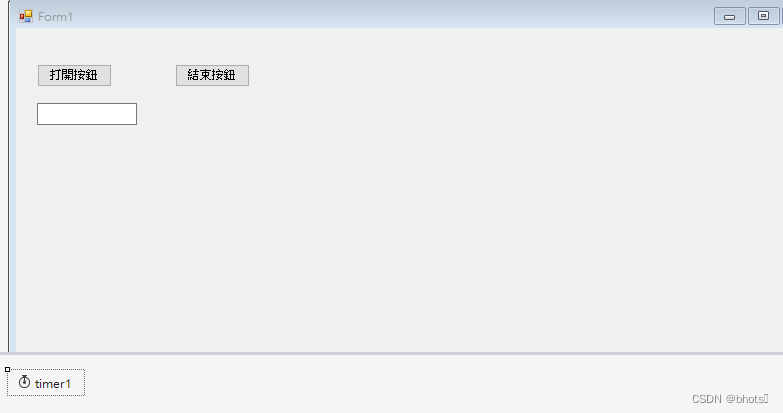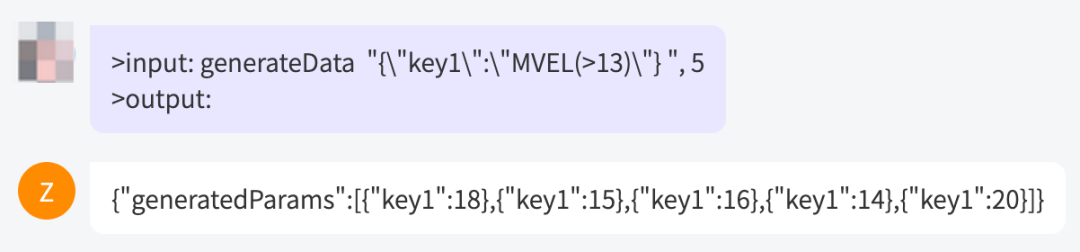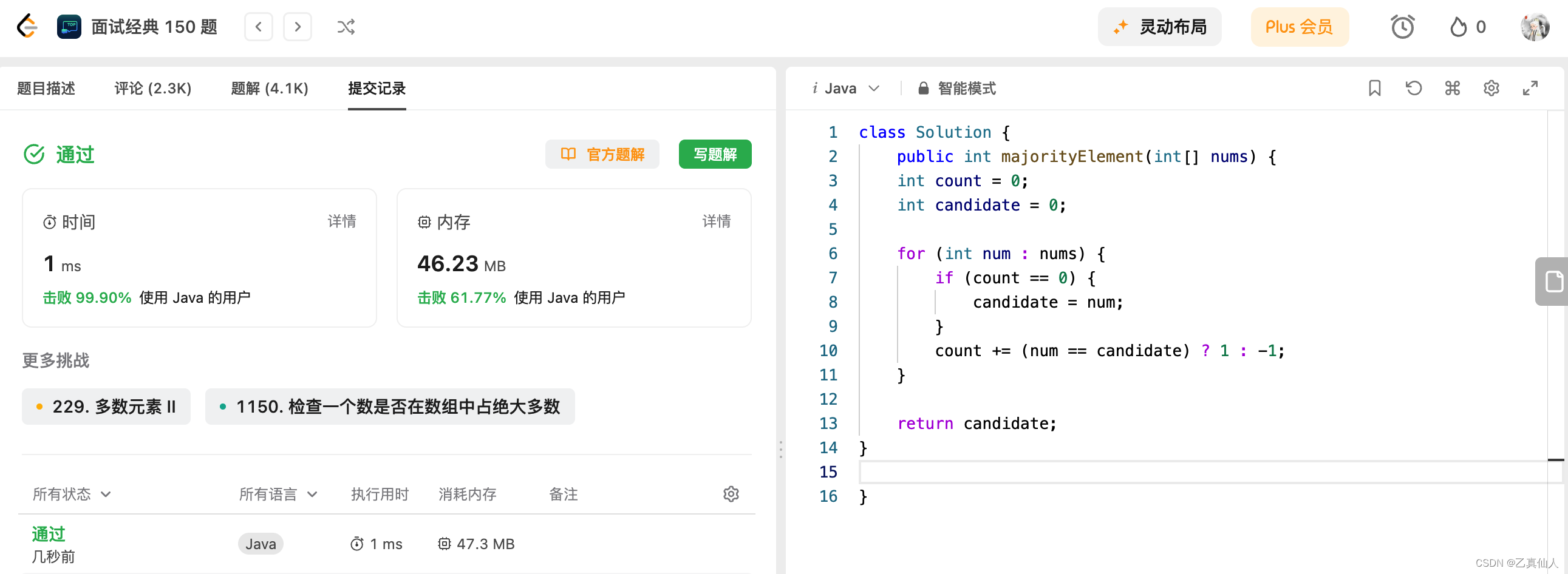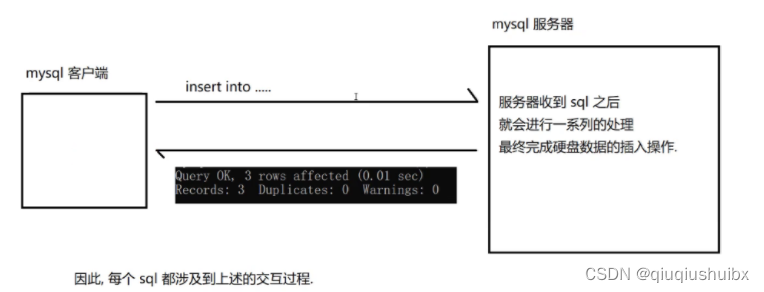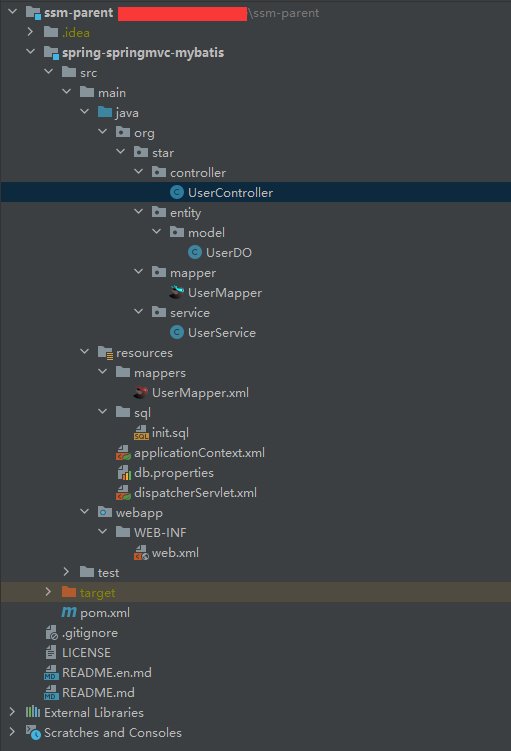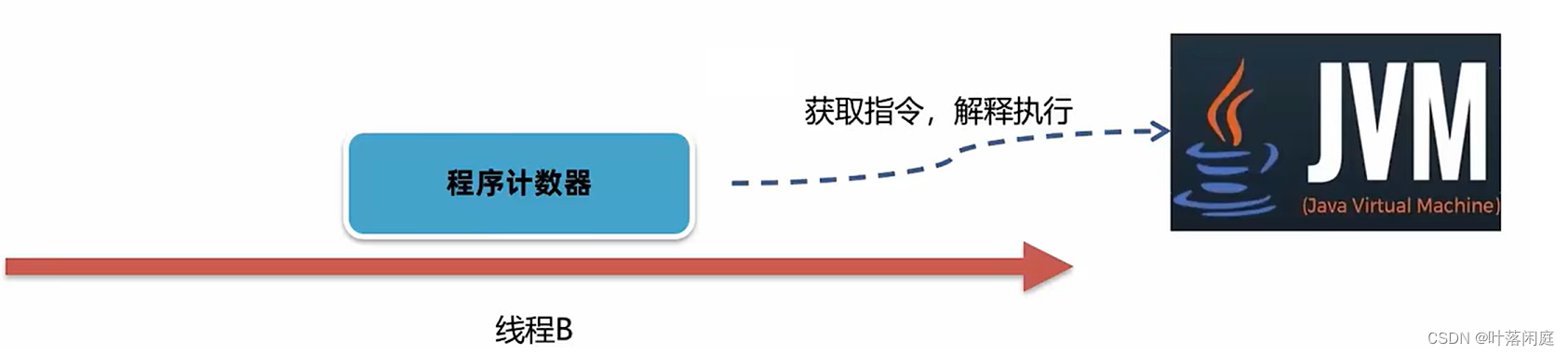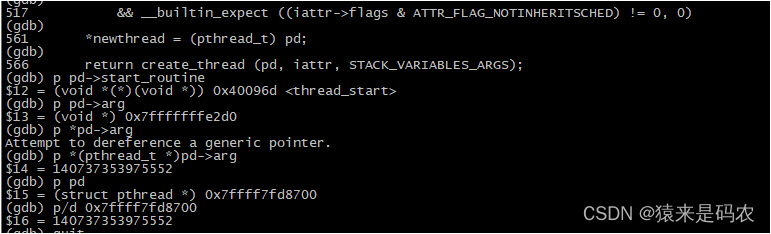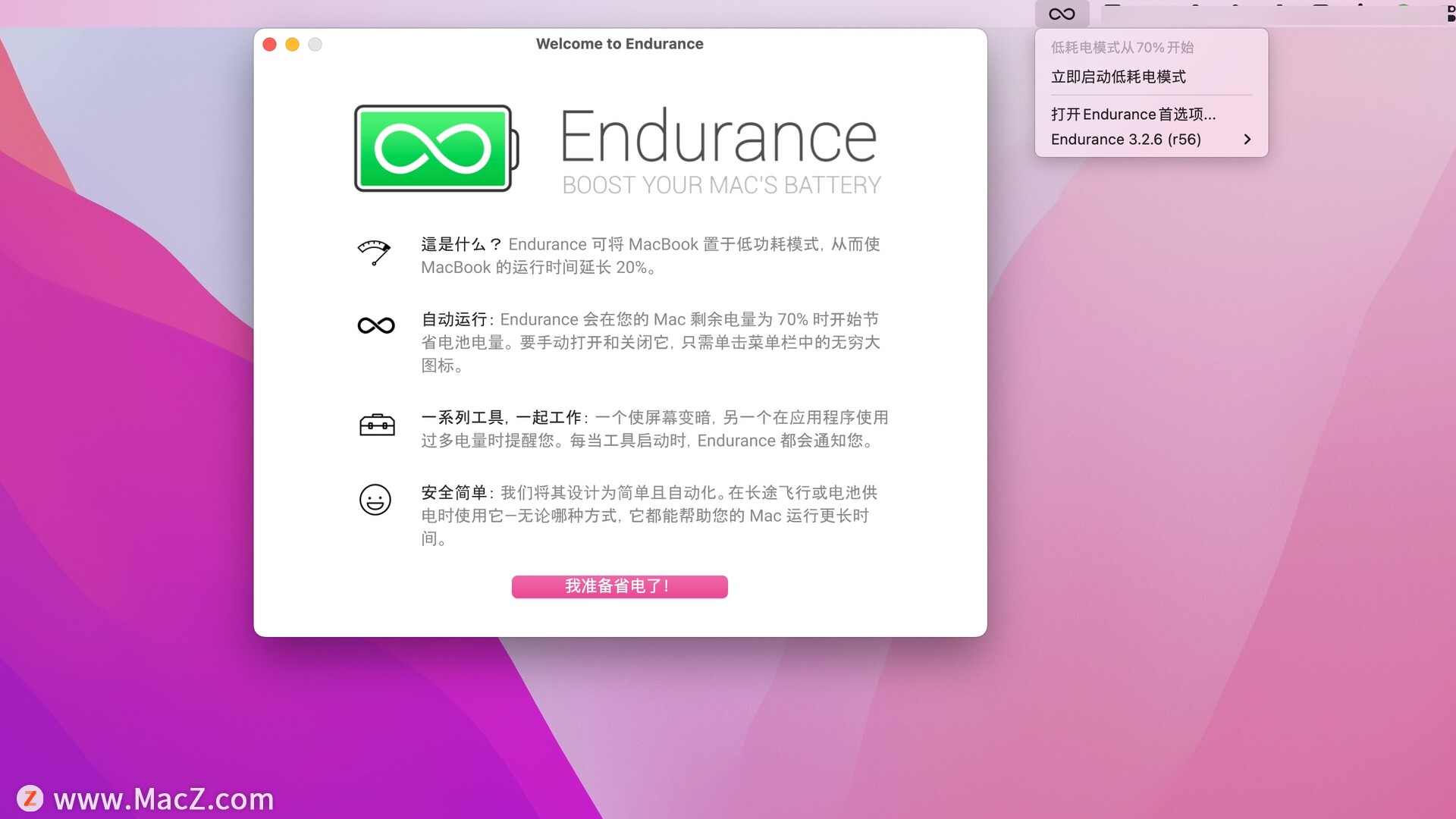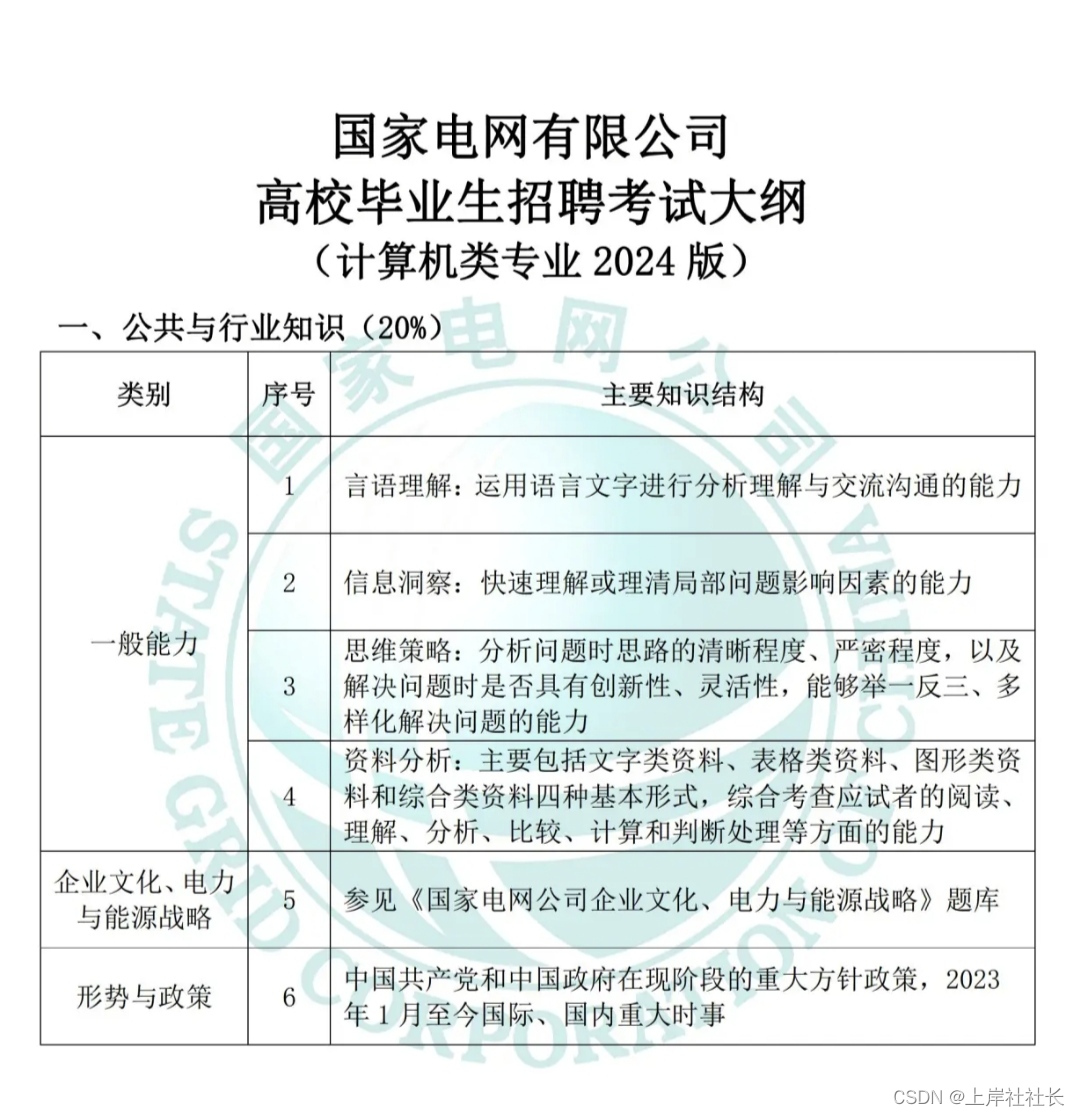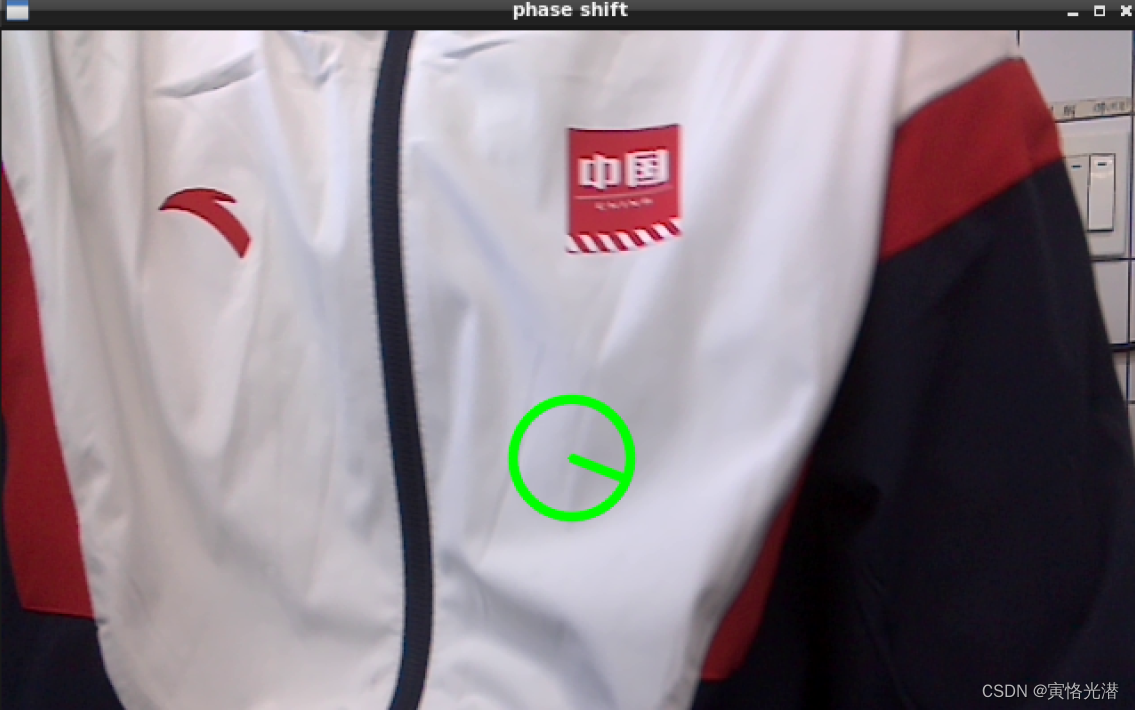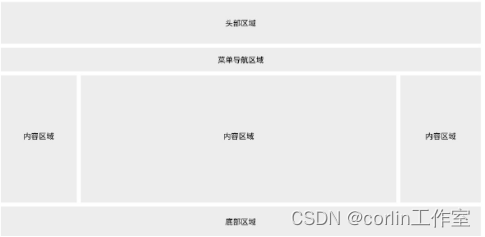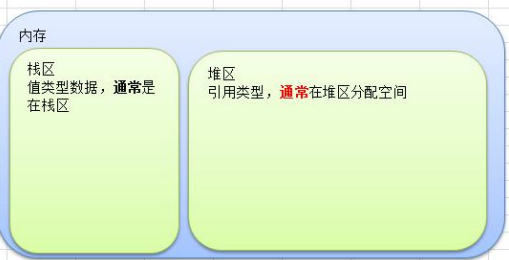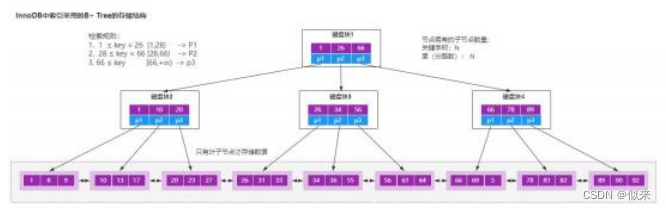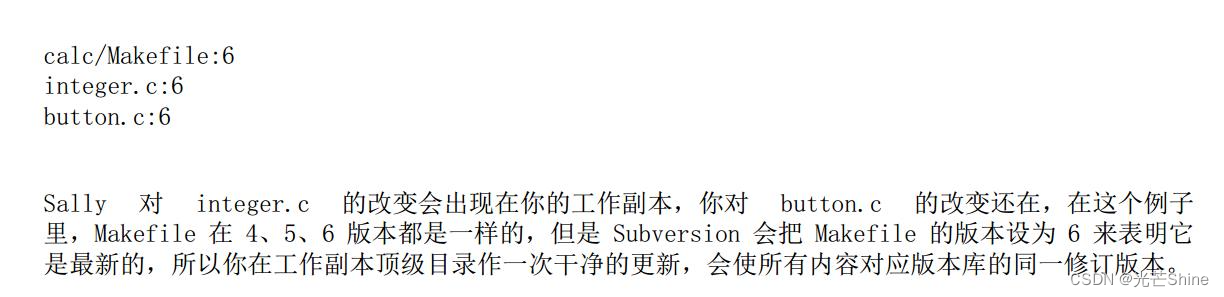文章目录
- 1、什么是Docker Container(容器)
- 2、容器的生命周期
- 2.1 容器 OOM
- 2.2 容器异常退出
- 2.3 容器暂停
- 3、容器命令详解
- 4、容器操作案例
- 4.1 容器批量处理技巧
- 4.2 容器交互模式
- 4.3 容器自动重启
- 4.4 容器环境变量配置
- 5、综合实战
- 5.1 Mysql 容器化安装
- 5.2 Redis 容器化安装
- 5.3 C++容器制作
- 6、常见问题
1、什么是Docker Container(容器)
通俗地讲,容器是镜像的运行实体。镜像是静态的只读文件,而容器带有运行时需要的可写文件层,并且容器中的进程属于运行状态。即容器运行着真正的应用进程。容器有初建、运行、停止、暂停和删除五种状态
虽然容器的本质是主机上运行的一个进程,但是容器有自己独立的命名空间隔离和资源限制。也就是说,在容器内部,无法看到主机上的进程、环境变量、网络等信息,这是容器与直接运行在主机上进程的本质区别
容器是基于镜像创建的可运行实例,并且单独存在,一个镜像可以创建出多个容器。运行容器化环境时,实际上是在容器内部创建该文件系统的读写副本。 这将添加一个容器层,该层允许修改镜像的整个副本
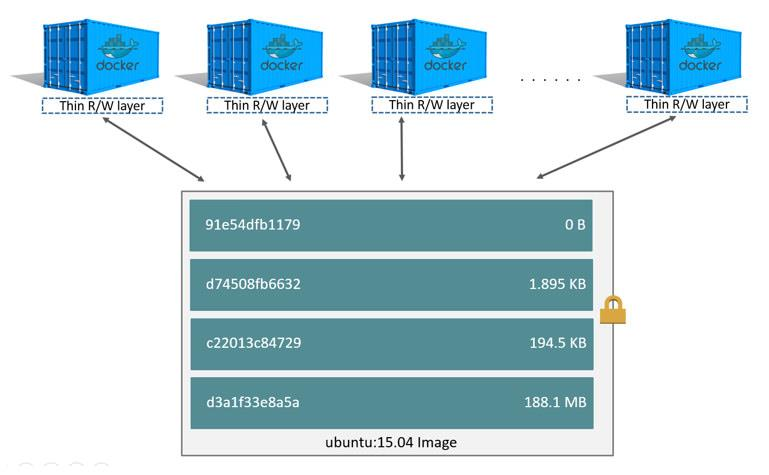
镜像与容器就相当于同样是开发商提供的毛坯房,但是两家人装修出来的完全不一样

或者我们都学习了 Java 或者 C++之类的面向对象的语言,可以理解为镜像为基础类,容器是实例化出来的一个个对象,没有用户需要的不一样,里面的内容也就不一样了
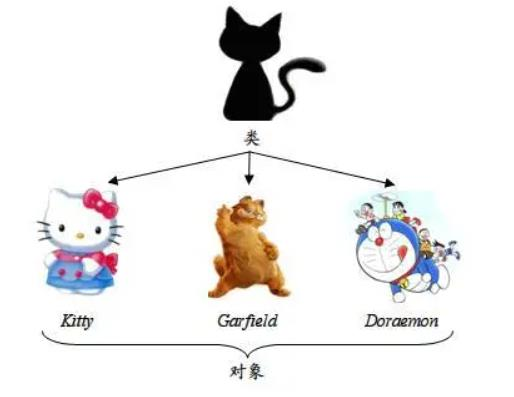
为什么需要容器?
镜像是静态的文件,并不能提供服务,就像我拿了个 Linux 或者 Windows 的光盘一样,只有安装到主机里面运行起来才能对外提供服务,我们才能使用
容器带来哪些收益呢,参考我之前的文章:为什么要虚拟化、容器化?
2、容器的生命周期
容器的生命周期是容器可能处于的状态:
- created:初建状态
- running:运行状态
- stopped:停止状态
- paused: 暂停状态
- deleted:删除状态
各生命周期之间的转换关系如图所示
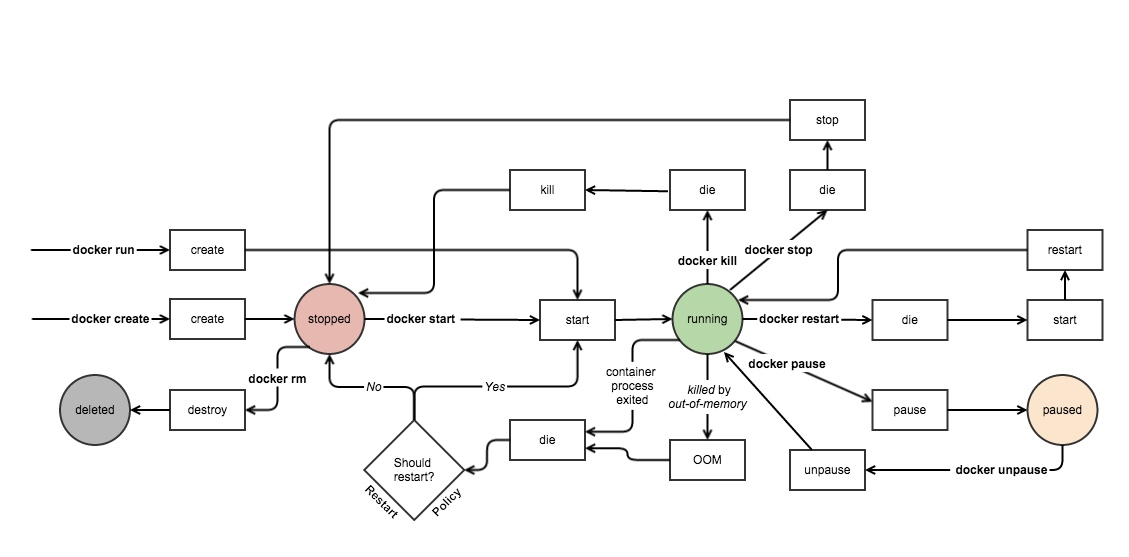
docker create:创建容器后,不立即启动运行,容器进入初建状态
docker run:创建容器,并立即启动运行,进入运行状态
docker start:容器转为运行状态
docker stop:容器将转入停止状态
docker kill:容器在故障(死机)时,执行 kill(断电),容器转入停止状态,这种操作容易丢失数据,除非必要,否则不建议使用
docker restart:重启容器,容器转入运行状态
docker pause:容器进入暂停状态
docker unpause: 取消暂停状态,容器进入运行状态
docker rm:删除容器,容器转入删除状态
killed by out-of-memory(因内存不足被终止):宿主机内存被耗尽,也被称为 OOM,非计划终止 这时需要杀死最吃内存的容器
container process exitde(异常终止):出现容器被终止后,将进入 Should restart?
- yes 需要重启,容器执行 start 命令,转为运行状态
- no 不需要重启,容器转为停止状态
2.1 容器 OOM
Docker 在处理 OOM 事件时分为三种情况
(1)如果容器中的应用耗尽了主机系统分配给容器的内存限额,就会触发 OOM 事件。例如,在容器当中,部署了一个 web 服务。假设主机分配给此容器的内存上限为 1G,当脚本申请的内存大于 1G 时,此容器就会触发 OOM 事件。而在这种情况下,此容器将会被强制关闭。但需要注意的是,此时关闭容器的并非是 Docker Daemon,而是宿主机操作系统。因为一个容器其实就是一组运行在宿主机操作系统当中的进程,宿主机操作系统通过cgroups 对这组进程设定资源上限,当这些进程申请的资源到达上限时,触发的是宿主机操作系统的内核 OOM 事件,因此最终是由宿主机内核来关闭这些进程
(2) 如果用户不想关闭这个容器,那么可以选择- -oom-kill-disable 来禁用 OOM-Killer。使用此参数时,仍需要注意,如果使用-m 设置了此容器内存上限,那么当容器到达内存资源上限时,主机不会关闭容器,但也不会继续向此容器继续分配资源,此时容器将处于 hung 状态。只需要将最坏的情况封闭在一定范围之内,而不至于蔓延出去
(3)如果用户使用了- -oom-kill-disable,但也没有使用-m 来设定上限,因而此时此容器将会尽可能多地使用主机内存资源。换言之,主机内存有多大,它就将用多大
2.2 容器异常退出
每个容器内部都存在一个 Init 进程,容器中其他所有进程都是此进程的子进程。运行的容器是因为 Init 进程在运行,如果一个子进程因为某种原因造成了退出,那么其父进程也会同步退出,直至 Init 进程也退出。当 Init 进程退出时,也就代表着此容器被关闭。docker 目前没有办法知道此时的进程退出属于正常退出还是异常退出。当出现容器关闭情况时,Docker Daemon 会尝试再次重新将此容器由 Stopped 状态转为 Running 状态。只有设置了- -restart 参数的容器,Docker Daemon 才会去尝试启动,否则容器会保持停止状态
2.3 容器暂停
Docker“剥夺”了此容器的 CPU 资源。而其他资源,如 Memory 资源、Network 资源等还保留未动。如此一来,失去了 CPU 资源的进程,是不会被主机内核系统所调度的,所以此容器就处于“冰封”状态
3、容器命令详解
| 命令 | 别名 | 功能 |
|---|---|---|
| docker create | docker container create | 创建容器 |
| docker run | docker container run | 运行容器 |
| docker attach | docker container attach | 连接到正在运行中的容器 |
| docker commit | docker container commit | 将镜像提交为容器 |
| docker cp | docker container cp | 在容器和宿主机之间拷贝 |
| docker diff | docker container diff | 检查容器里文件结构的更改 |
| docker exec | docker container exec | 在运行的容器中执行命令 |
| docker export | docker container export | 将容器导出为 tar |
| docker container inspect | 查看容器详细信息 | |
| docker kill | docker container kill | 杀死容器 |
| docker logs | docker container logs | 查看日志 |
| docker ps | docker container ls, docker container list, docker container ps | 查看正在运行的进程 |
| docker pause | docker container pause | 暂停进程 |
| docker port | docker container port | 查看容器的端口映射 |
| docker container prune | 删除停止的容器 | |
| docker rename | docker container rename | 重命名容器 |
| docker restart | docker container restart | 重启容器 |
| docker rm | docker container rm,docker container remove | 删除容器 |
| docker start | docker container start | 启动容器 |
| docker stats | docker container stats | 查看资源占用信息 |
| docker stop | docker container stop | 停止容器 |
| docker top | docker container top | 查看某个容器的资源占用 |
| docker unpause | docker container unpause | 继续运行容器 |
| docker update | docker container update | 更新容器配置 |
| docker wait | docker container wait | 阻止一个或多个容器停止,然后打印退出代码 |
docker create
创建一个新的容器但不启动它
docker create [OPTIONS] IMAGE [COMMAND] [ARG...]
别名
docker container create
关键参数
-i: 以交互模式运行容器,通常与 -t 同时使用
-P: 随机端口映射,容器内部端口随机映射到主机的端口
-p: 指定端口映射,格式为:主机(宿主)端口:容器端口
-t: 为容器重新分配一个伪输入终端,通常与 -i 同时使用
- -name=“nginx-lb”: 为容器指定一个名称
-h “mars”: 指定容器的 hostname
-e username=“ritchie”: 设置环境变量
- -cpuset-cpus=“0-2” or - -cpuset-cpus=“0,1,2”: 绑定容器到指定 CPU 运行
-m :设置容器使用内存最大值
- -network=“bridge”: 指定容器的网络连接类型
- -link=[]: 添加链接到另一个容器
- -volume , -v: 绑定一个卷
- -rm :shell 退出的时候自动删除容器
- -restart:自动重启
这个命令和 docker run 的参数基本一样
创建一个容器,它的状态就是created

docker start
启动停止的容器或者已经创建的容器
docker start [OPTIONS] CONTAINER [CONTAINER...]
别名
docker container start
启动刚刚创建的容器

docker logs
查看容器日志
docker logs [OPTIONS] CONTAINER
别名
docker container logs
关键参数
-f ,- -follow: 跟踪日志输出
- -since :显示某个开始时间的所有日志
-t,- -timestamps : 显示时间戳
-n,- -tail :仅列出最新 N 条容器日志
不带参数查看log
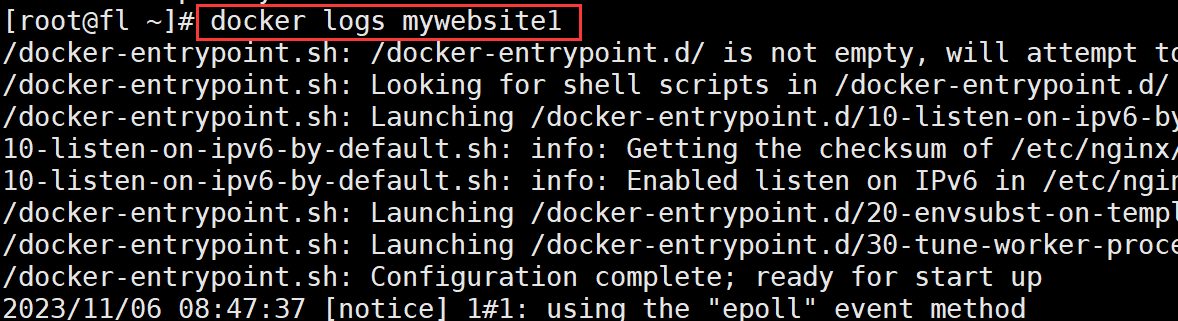
查看容器 mywebsite1 从 2016 年 7 月 1 日后的最新 2 条日志
docker logs --since="2016-07-01" --tail=2 mywebsite1

docker attach
连接到正在运行中的容器
docker attach [OPTIONS] CONTAINER
别名
docker container attach
关键参数
- -sig-proxy:是否将所有信号代理,默认是 true,如果设置为 false,退出的话不会影响容器,否则退出会导致容器退出
链接前面启动的mywebsite1容器,并访问页面,此时就会产生前台日志

此时按下ctrl+c,此时就会收到2号信号,容器就会停止

如何不退出呢?此时就需要使用到 - -sig-proxy 参数,将退出信号拦截掉
docker attach --sig-proxy=false mywebsite1

docker exec
在容器中执行命令
docker exec [OPTIONS] CONTAINER COMMAND [ARG...]
别名
docker container exec
关键参数
-d :分离模式: 在后台运行
-i :即使没有附加也保持 STDIN 打开
-t :分配一个伪终端
-e :设置环境变量
-u,- -user :指定用户 “<name|uid>[:<group|gid>]”
-w,- -workdir:指定工作目录
参数-it
在容器 mywebsite1 中以交互模式执行 echo
docker exec -it mywebsite1 echo "Hello bit"

在容器 mywebsite1中以交互模式打开 shell
docker exec -it mywebsite1 bash
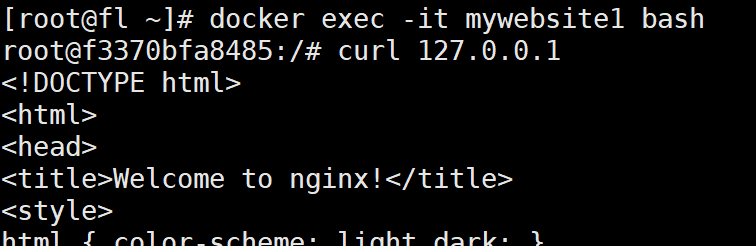
通过 id 进入 mywebsite1 中
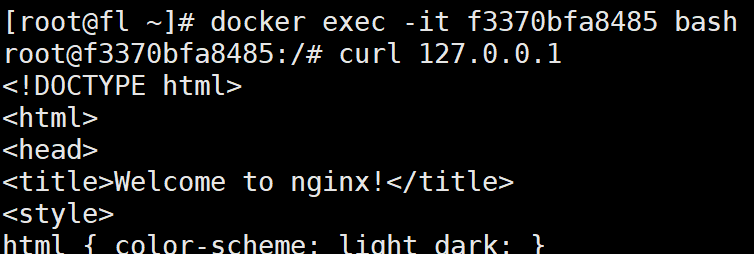
参数-e
设置环境变量
docker exec -it -e mynginx=fl mywebsite1 bash

参数-u
指定用户为nginx,查看mywebsite1的nginx的版本,前提是用户存在,如如果用户不存在,则会报错
docker exec -it -u nginx mywebsite1 nginx -v

参数-w
指定工作目录为/etc
docker exec -it -w /etc mywebsite1 bash

docker stop
停止正在运行的容器
docker stop [OPTIONS] CONTAINER [CONTAINER...]
别名
docker container stop
关键参数
-s:发送的信号
停止正在运行的 mywebsite1
docker stop mywebsite1

无论容器正在后台运行还是正在交换,docker stop 都能将其停止掉
docker restart
重启容器
docker restart [OPTIONS] CONTAINER [CONTAINER...]
别名
docker container restart
关键参数
-s :发送信号
docker restart=docker stop + docker start
在终端1进行日志跟踪
docker logs -f -n 2 mywebsite1

在终端2重启 mywebsite1
docker restart mywebsite1
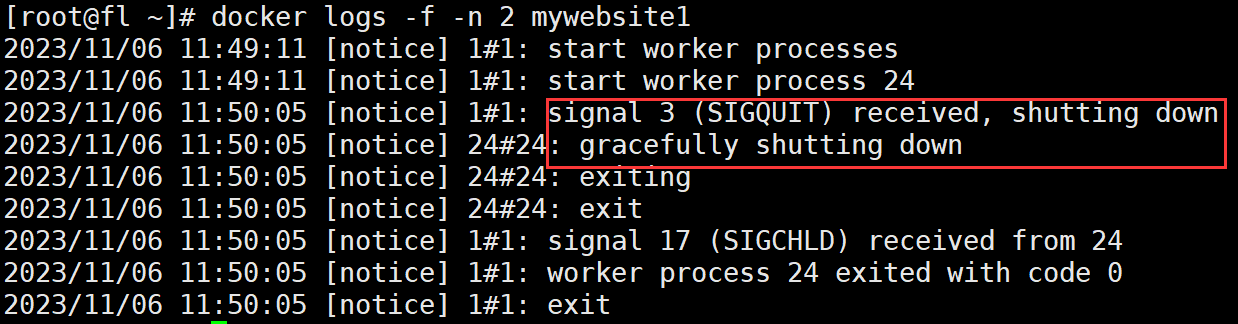
docker kill
强制退出容器
docker kill [OPTIONS] CONTAINER [CONTAINER...]
别名
docker container kill
关键参数
-s :发送的信号
注意事项:Docker stop 发送的是 SIGTERM 信号,docker kill 发送的是 SIGKILL 信号
终端1进行日志跟踪
 终端2使用docker kill 终止mywebsite1
终端2使用docker kill 终止mywebsite1
docker kill mywebsite1

可以对比一下docker stop,还对打印一些信息,而docker kill 什么都不会打印
docker top
查看容器中运行的进程信息,支持 ps 命令参数
docker top CONTAINER [ps OPTIONS]
别名
docker container top
注意事项:容器运行时不一定有/bin/bash 终端来交互执行 top 命令,而且容器还不一定有top 命令,可以使用 docker top 来实现查看 container 中正在运行的进程
查看容器mywebsite1进程的信息
docker top mywebsite1

还可以添加 aux选项,显示CPU,内存等信息
docker top mywebsite1 aux

docker stats
显示容器资源的使用情况,包括:CPU、内存、网络 I/O 等
docker stats [OPTIONS] [CONTAINER...]
别名
docker container stats
关键参数
- -all , -a :显示所有的容器,包括未运行的
- -format :指定返回值的模板文件。如 table,json
- -no-stream :展示当前状态就直接退出了,不再实时更新
- -no-trunc :不截断输出
返回报文
CONTAINER ID 与 NAME: 容器 ID 与名称
CPU % 与 MEM %: 容器使用的 CPU 和内存的百分比
MEM USAGE / LIMIT: 容器正在使用的总内存,以及允许使用的内存总量
NET I/O: 容器通过其网络接口发送和接收的数据量
BLOCK I/O: 容器从主机上的块设备读取和写入的数据量
PIDs: 容器创建的进程或线程数
列出所有在运行的容器信息
docker stats

列出所有在运行的容器信息,json 格式显示
docker stats --format json

因为是实时刷新的,屏幕会一直闪,我这里就截了一张图,看不出来是实时刷新
使用 --no-stream,展示当前状态的快照
docker stats --no-stream
docker container inspect
查看容器详细信息
docker container inspect [OPTIONS] CONTAINER [CONTAINER...]
关键参数
-f :指定返回值的模板文件。如 table、json
-s :显示总的文件大小
查看容器mywebsite1的信息
docker container inspect
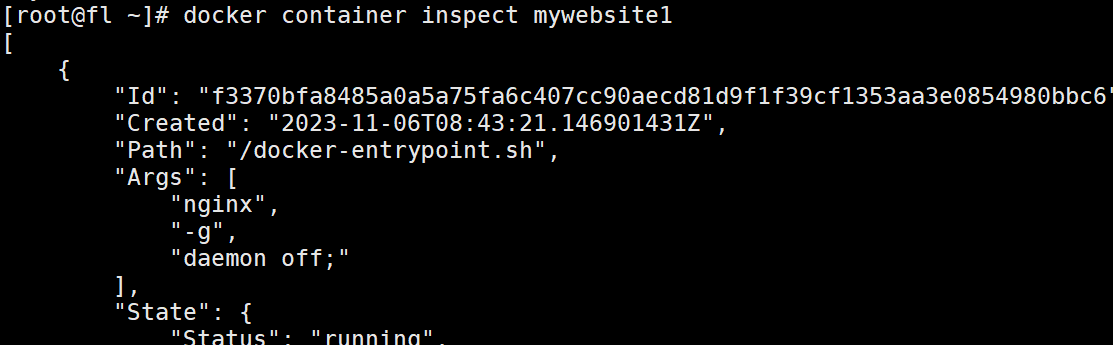
这里的容器信息还有很多,我只截了一部分
注意事项:docker inspect 会自动检查是镜像还是容器然后显示相信信息
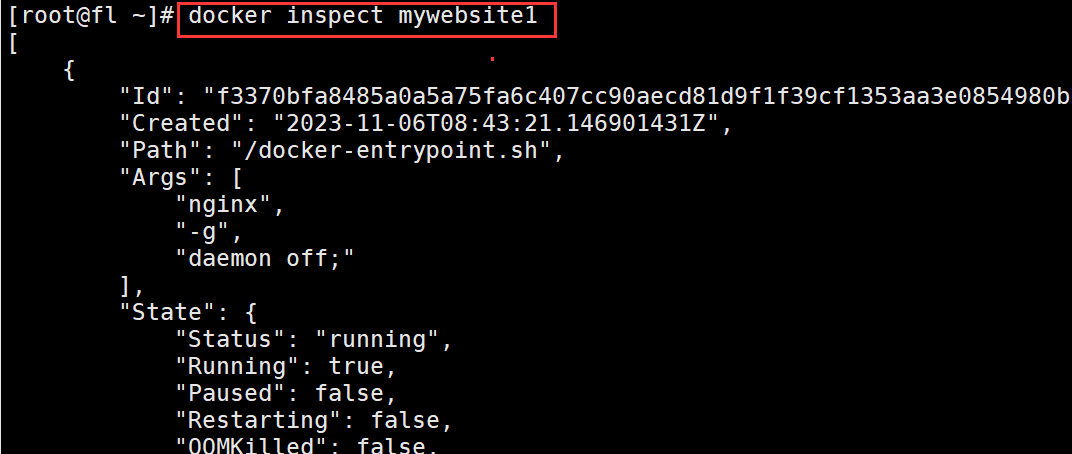
显示对应的大小
docker inspect -s mywebsite1
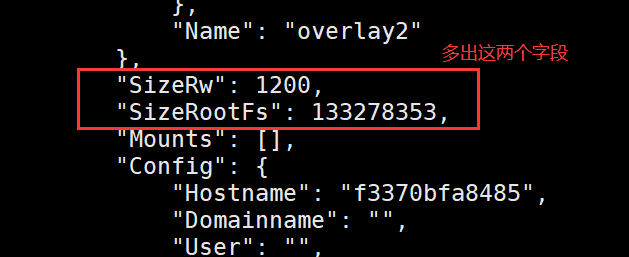
docker port
用于列出指定的容器的端口映射,或者查找将 PRIVATE_PORT NAT 到面向公众的端口
docker port CONTAINER [PRIVATE_PORT[/PROTO]]
别名
docker container port
查看容器website1的端口映射
docker port mywebsite1

查看容器website1是否有81端口的映射
docker port mywebsite1 81
结果并没有81端口的映射

docker cp
在容器和宿主机之间拷贝文件
容器和宿主机之间发生了Mount隔离(文件隔离),如果想把文件进行相互之间的拷贝,需要通过docker engine这个桥梁
docker cp [OPTIONS] CONTAINER:SRC_PATH DEST_PATH|-
docker cp [OPTIONS] SRC_PATH|- CONTAINER:DEST_PATH
别名
docker container cp
将容器mywebsite1里面的html文件拷贝宿主机的/data/fl下
docker cp mywebsite1:/usr/share/nginx/html/index.html ./

将index.html文件修改一下,再拷贝到容器website1中
docker cp ./index.html mywebsite1:/usr/share/nginx/html/index.html

进入容器内部,查看是否拷贝成功

docker diff
检查容器里文件结构的更改
docker diff CONTAINER
检查容器mywebsite1的文件结构
docker diff mywebsite1
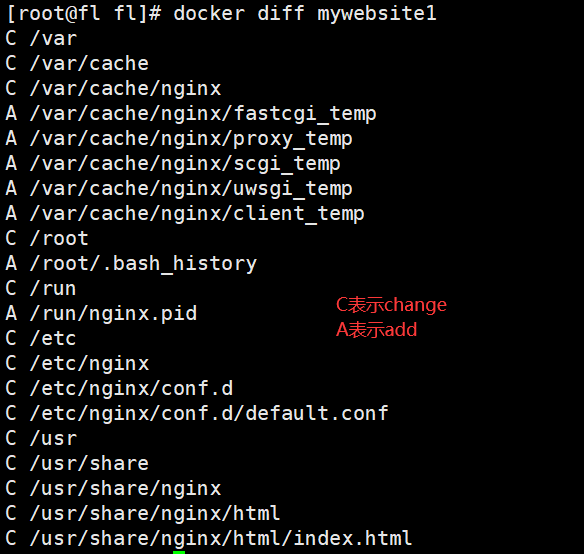
在容器内加一个文件

再次查看容器mywebsite1的文件结构
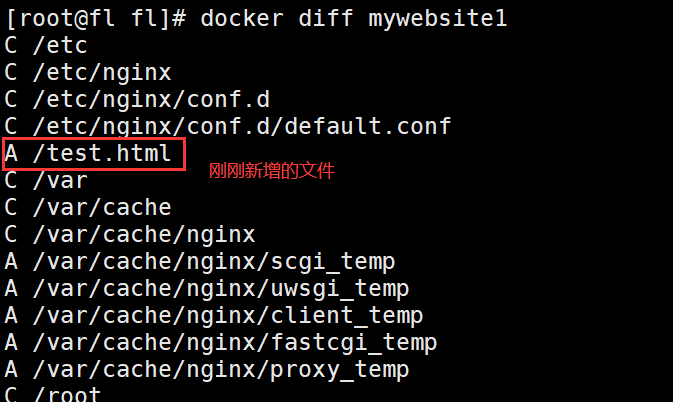
docker commit
从容器创建一个新的镜像
docker commit [OPTIONS] CONTAINER [REPOSITORY[:TAG]]
参数
-a :提交的镜像作者
-c :使用 Dockerfile 指令来创建镜像;可以修改启动指令
-m :提交时的说明文字
-p :在 commit 时,将容器暂停
将容器mywebsite1创建一个名为mywebsite1:1.0
docker commit mywebsite1 mywebsite1:1.0
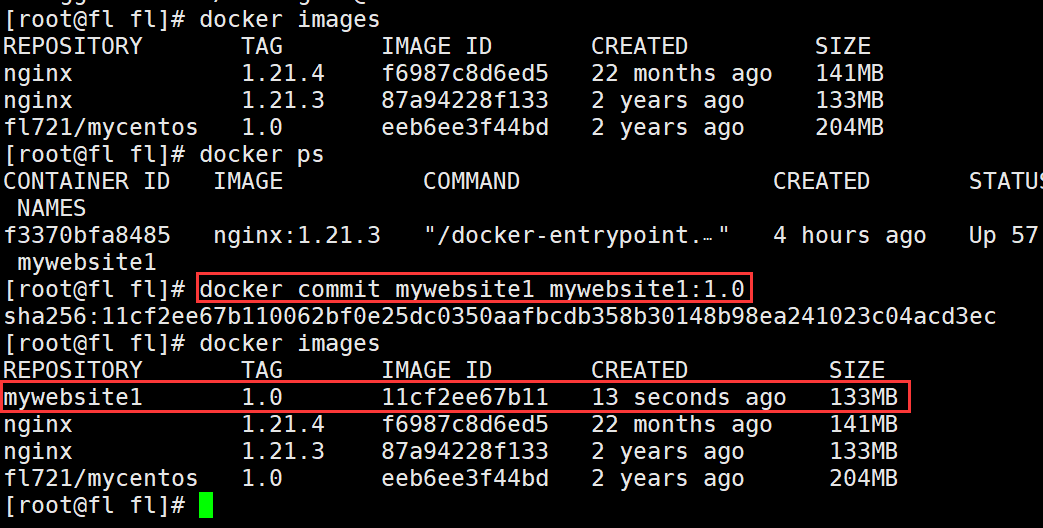
创建镜像时,自定义镜像的信息
docker commit -a 'fl' -m 'create by fl' -p mywebsite1 mywebsite1:2.0
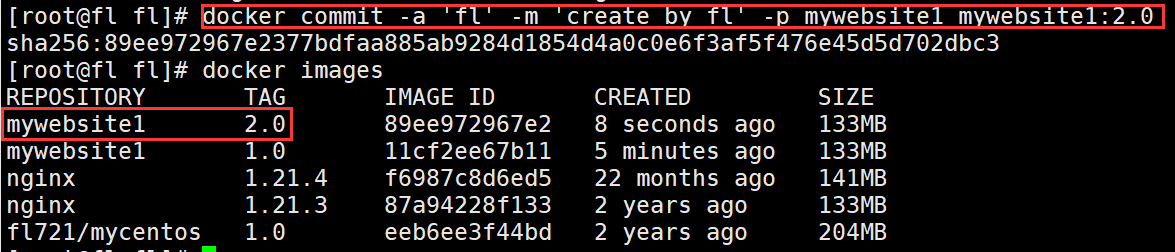
查看mywebsite1:2.0的详细信息中是否有我们自定义的信息
docker inspect mywebsite1:2.0 | grep 'fl'

使用参数-c来修改启动指令
docker commit -c 'CMD ["tail","-f","/etc/hosts"]' -p mywebsite1 mywebsite1:3.0

查看mywebsite:3.0的启动信息
docker inspect mywebsite:3.0
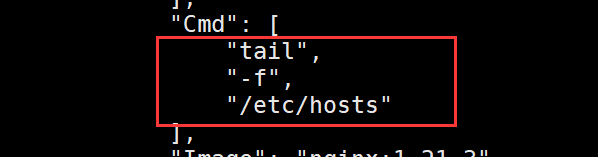
启动mywebsite1:3.0,对比mywebsite1的启动信息

docker pause
暂停容器中所有的进程
docker pause CONTAINER [CONTAINER...]
别名
docker container pause
docker unpause
恢复容器中所有的进程
docker unpause CONTAINER [CONTAINER...]
别名
docker container unpause
docker rm
删除停止的容器
docker rm [OPTIONS] CONTAINER [CONTAINER...]
别名
docker container rm
关键参数
-f :通过 SIGKILL 信号强制删除一个运行中的容器
删除 mywebsite1 容器
docker stop mywebsite1
docker rm mywebsite1
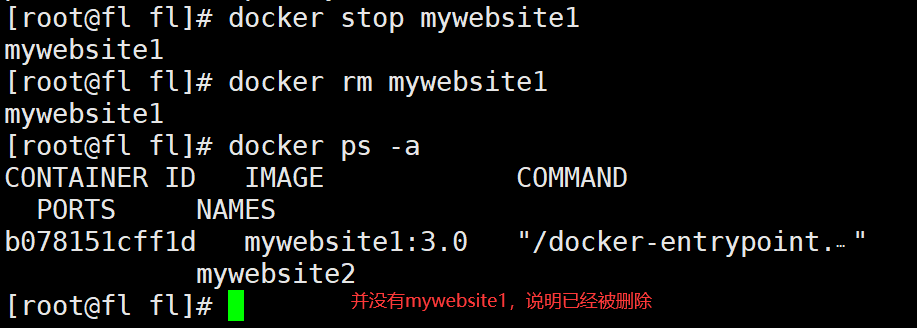
删除所有停止的容器,配合shell脚本使用
docker rm $(docker ps -aq)
docker export
导出容器内容为 tar 文件(相当于是容器转为镜像)
docker export [OPTIONS] CONTAINER
别名
docker container export
关键参数
-o:写入到文件
将mywebsite1导入到指定目录下

镜像命令:docker import
从归档文件中创建镜像
docker import和docker export是相互配合使用的
docker import [OPTIONS] file|URL|- [REPOSITORY[:TAG]]
别名
docker image import
关键参数
-c:应用 docker 指令创建镜像
-m:提交时的说明文字
将刚刚的tar文件转换为镜像
docker import mywebsite1.tar mywebsite1:5.0

docker save 和 docker load 也能完成镜像迁移,它们与docker export 和 docker import 有什么区别呢?
首先查看nginx:1.21.3的信息,因为mywebsite1就是由它来的
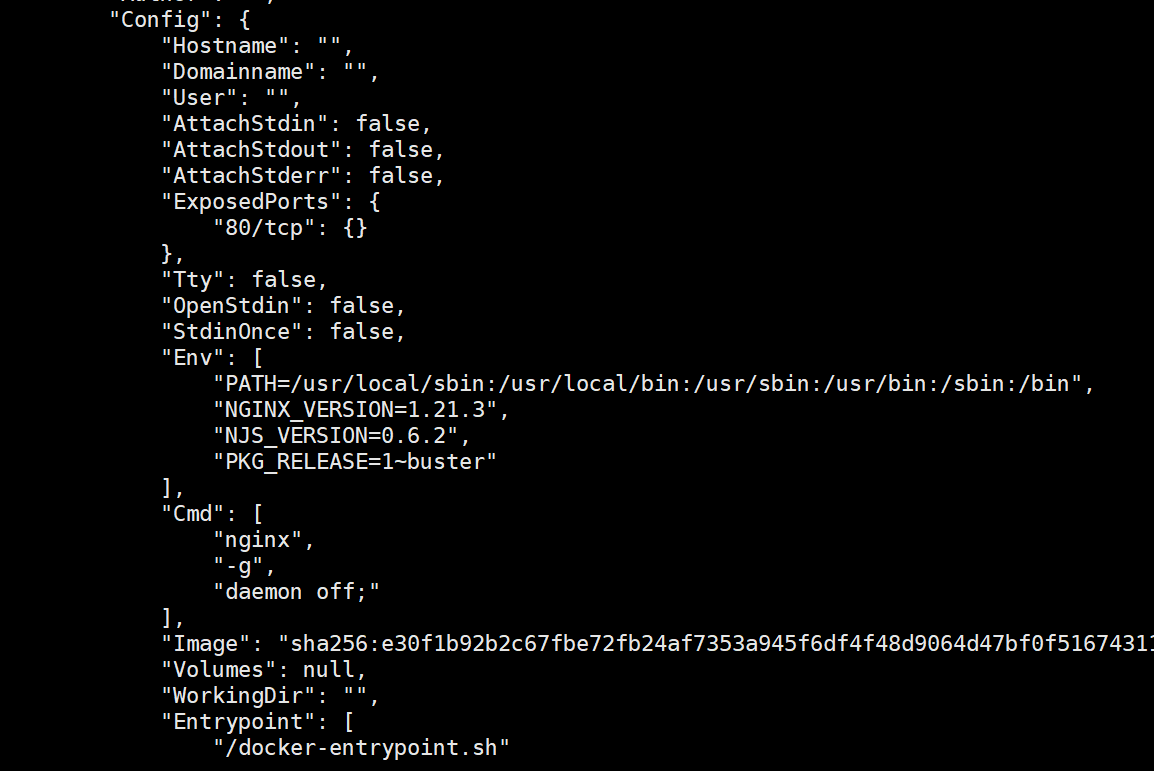
再看一下导出的mywebsite1:5.0的信息

可以发现Env、Cmd等信息都已经丢了,因此使用docker export 和 docker import会丢失源数据信息,而docker save 和 docker load会携带源数据信息。
在进行镜像迁移时,往往使用docker save 和 docker load
使用参数-c指定启动信息,-m指定描述镜像信息
docker import -c 'CMD ["nginx","-g","deamon off;"]' -m "create by fl" mywebsite1.tar mywebsite1:6.0
查看mywebsite1:6.0的详细信息
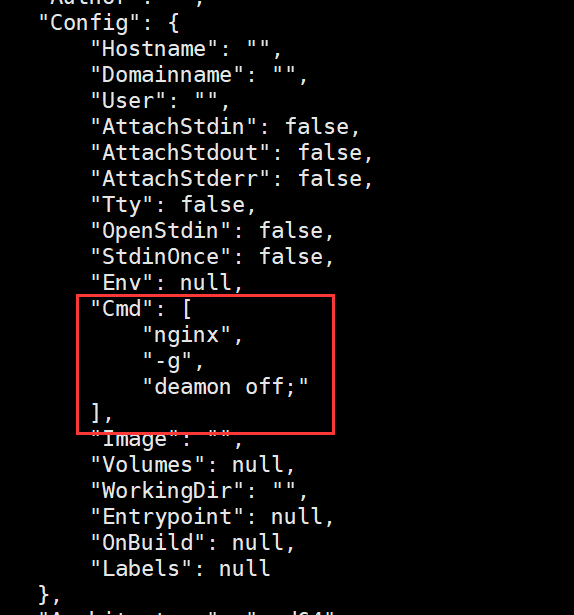
在这里插入代码片
docker wait
阻塞运行直到容器停止,然后打印出它的退出代码
docker wait CONTAINER [CONTAINER...]
别名
docker container wait
等待mywebsite1容器停止,并打印它的退出码

因为mywebsite1还在运行,所以当前的终端hang住了
用另一个终端将mywebsite1杀死

docker rename
重命名容器
docker rename CONTAINER NEW_NAME
别名
docker container rename
将mywebsite1改为mywebsite2
docker rename mywebsite1 mywebsite2

docker container prune
删除所有停止的容器
docker container prune [OPTIONS]
关键参数
-f, - -force:不提示是否进行确认
删除当前停止的容器
docker container prune
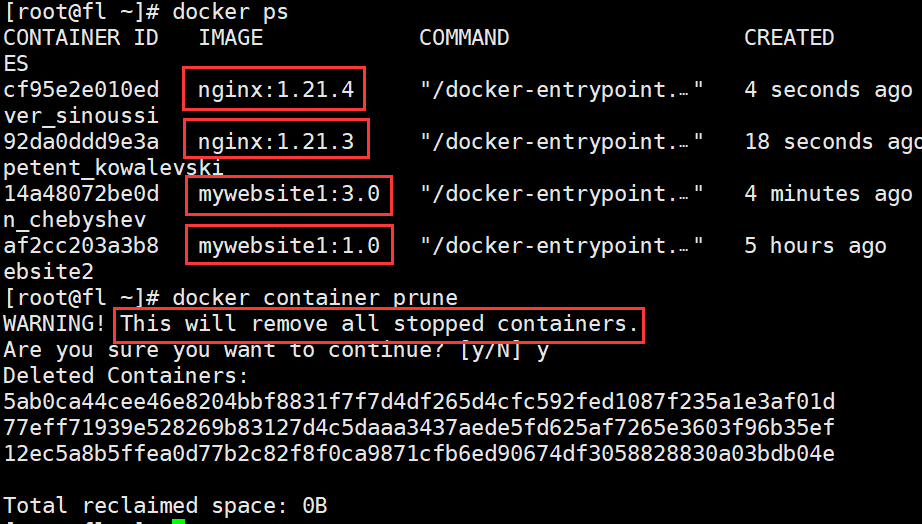
docker update
更新容器配置
docker update [OPTIONS] CONTAINER [CONTAINER...]
别名
docker container update
关键参数
- -cpus:cpu 数量
- -cpuset-cpus :使用哪些 cpu
- -memory :内存限制
- -memory-swap:交换内存
- -cpu-period :是用来指定容器对 CPU 的使用要在多长时间内做一次重新分配
- -cpu-quota:是用来指定在这个周期内,最多可以有多少时间用来跑这个容器
查看mywebsite1使用的资源
docker stats mywebsite1

将mywebsite1的内存限制改为300m,交换内存不设限制
docker update -m 300m --memory-swap -1 mywebsite1

4、容器操作案例
4.1 容器批量处理技巧
| 命令 | 解释 |
|---|---|
| docker container ls -qf name=xxx | 根据名称过滤得到容器编号 |
| docker container ls --filter status=running | 根据状态过滤容器信息 |
| docker container ls -aq | 静默获取全部容器 id |
| docker container ls --filter ancestor=xxx | 过滤镜像名为 xxx 的容器信息 |
| docker container ls --filter ancestor=xxx | 过滤镜像 id 为 xxx 的容器信息 |
-a:表示打印所有的容器信息, 包括正在运行和已经退出的
-q: 表示只返回容器 ID
-f: 表示基于给的条件过滤 等价于 --filter 选项
docker container ls 可以简写为docker ps
批量删除容器
docker rm $(docker ps -aq)
按照状态过滤删除已经退出的容器
docker rm $(docker ps -q -f status=exited)
4.2 容器交互模式
attached 模式
# 通过 nginx 镜像创建一个容器, 映射 80 端口
docker run -p 80:80 nginx:1.23.3
通过上述方式创建容器,就是 attached 模式,这样容器会在前台运行
访问服务器网址的时候,每访问一次,命令窗口就会打印一次日志,Docker 容器的日志会实时的展现到窗口并且占用此端口
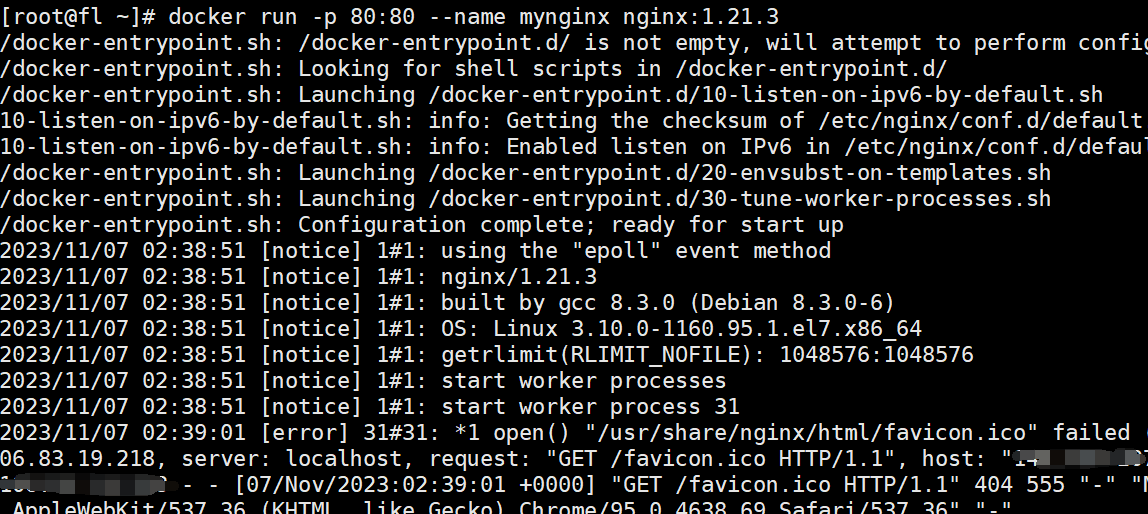
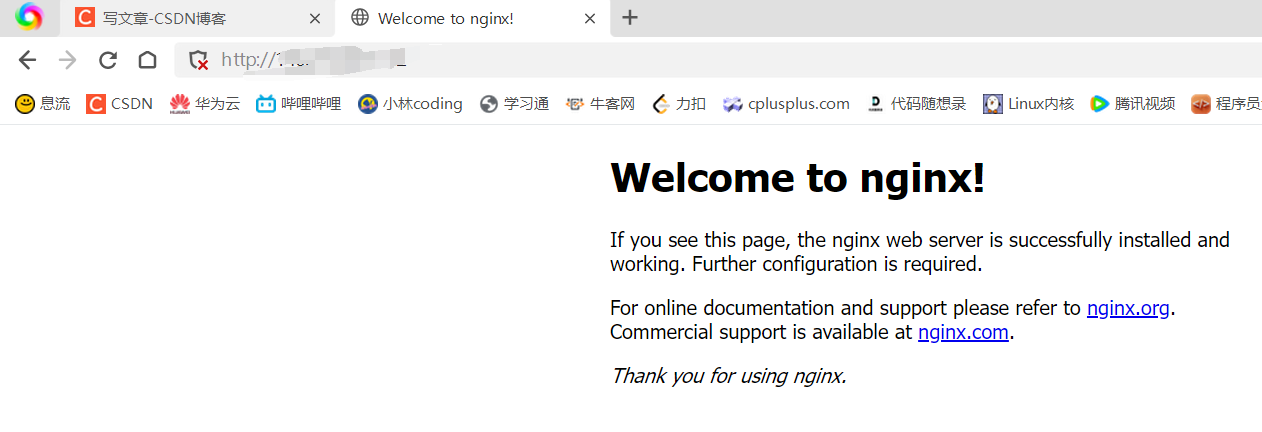
如果是在 Linux 服务器上,按 Ctrl+C 就会停止掉 Docker 服务,很容易误操作,所以我们需要一个更好的,更稳定的模式,对应的是 detached 模式
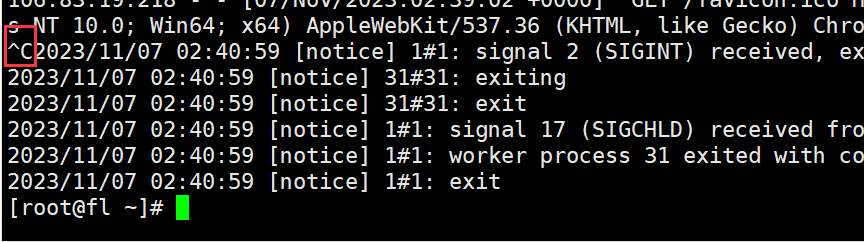
attached 模式仅适用于容器和程序的调试阶段
detached 模式
在 docker container run -p 80:80 nginx 命令基础上加一个-d 或者–detach选项表示 detached 模式, 即在后台执行
在后台运行,启动后只显示容器 ID,并且可以输入任何命令
就算关掉窗口依然继续运行,停止和删除容器都需要使用 shell 命令,减少了很多的误操作
比起 attached 模式更建议使用
interactive 模式
当我们创建好一个容器之后, 可能需要去容器内部获取一些信息或执行一些命令,就需要进入到交互式模式。例如创建一个 centos 容器之后,需要到系统里输入各种Shell 命令和系统进行交互就需要进入交互式模式才可以完成
创建运行容器并进入到交互模式
docker run -it nginx:1.21.3 bash
进入到容器的交互 shell 中,可以在该 shell 下执行对应的命令

-i:保持容器运行。通常与 -t 同时使用,加入 it 这两个参数后,容器创建后自动进入容器中,退出容器后,容器自动关闭
-t:为容器重新分配一个伪输入终端,通常与 -i 同时使用
创建运行容器并进入到交互模式,然后输入exit退出后,容器也会停止
针对一个已经运行的容器里进入到交互模式
在后台创建运行 nginx 容器
docker container run -d -p 82:80 nginx:1.21.3
进入该容器的交互模式
docker container exec -it 123e8b72463f bash
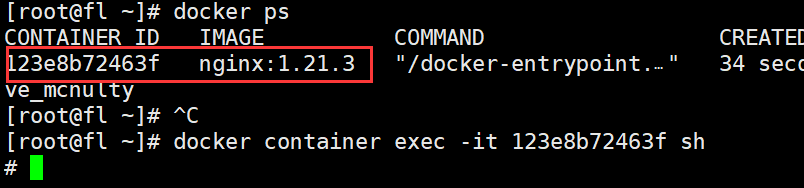
针对一个已经运行的容器里进入到交互模式,然后输入exit退出后,容器不会退出
4.3 容器自动重启
容器重启选项如下:
- docker run --restart=no [容器名] :默认值不自动重启
- docker run --restart=on-failure:3 [容器名] : on-failure 若容器的退出状态非 0,则docker 自动重启容器,还可以指定重启次数,若超过指定次数未能启动容器则放弃
- docker run --restart=always [容器名] :always 容器退出时总是重启
- docker run --restart=unless-stopped [容器名] unless-stopped 容器退出时总是重启,但不考虑 Docker 守护进程启动时就已经停止的容器
如果容器启动时没有设置 --restart 参数,则通过下面命令进行更新:
docker update --restart=always [容器名]
交互式启动nginx容器,在容器退出时总是重启
docker run -it --name mynginx721 -p 80:80 --restart=always nginx:1.21.3 bash

nginx确实被重启了
如果使用了docker stop, --restart=always是不会生效的,也就是不会重启
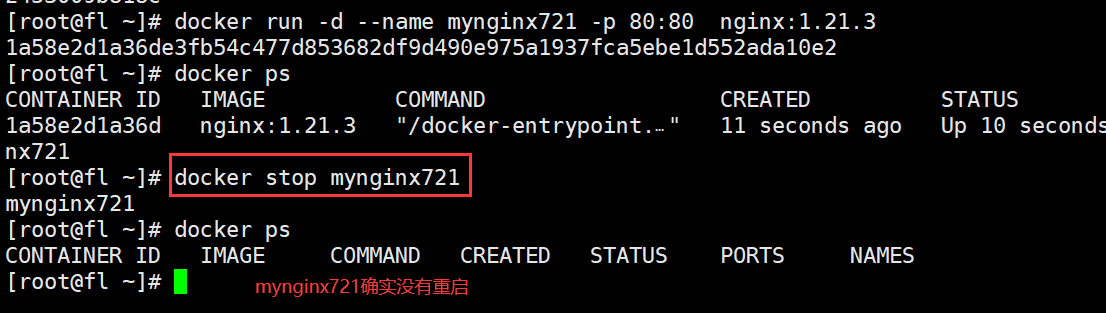
4.4 容器环境变量配置
启动一个 nginx 容器,配置环境变量,TEST=1

启动一个nginx容器,使用 --env-file 参数手动指定环境变量的配置文件
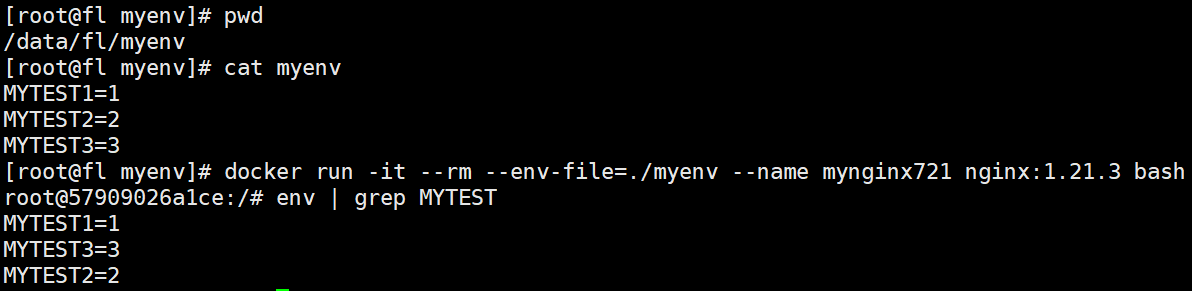
5、综合实战
5.1 Mysql 容器化安装
docker run -d --name mysql -e MYSQL_ROOT_PASSWORD=fl@mysql -p 6379:3306 mysql:5.7
如果本地没有mysql:5.7,那么会自动从docker hub上拉取下来

进入mysql内部,并登录
docker exec -it mysql bash
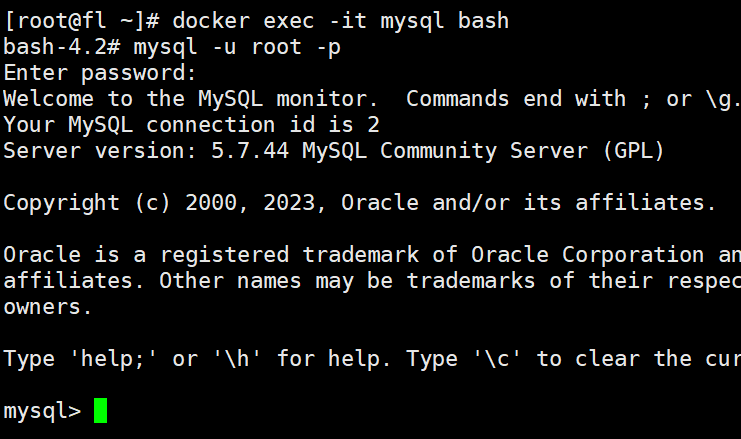
做一些基本检测,创建数据库,创建表,插入数据
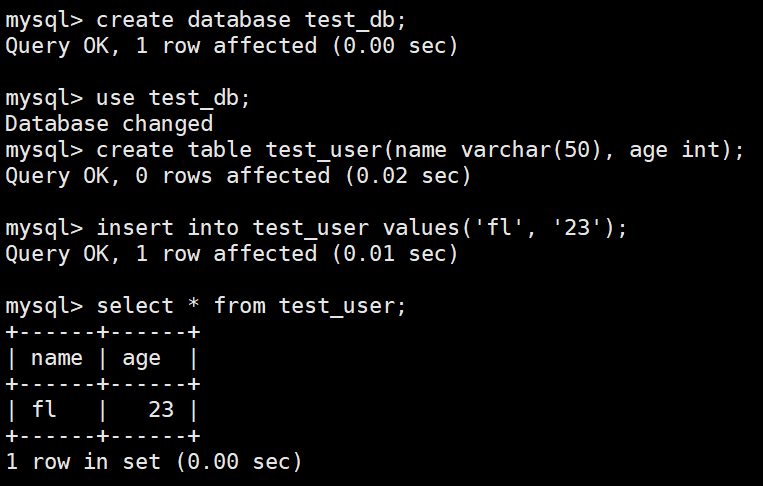
通过一个可视化工具进行连接,注意我这里宿主机端口是6379
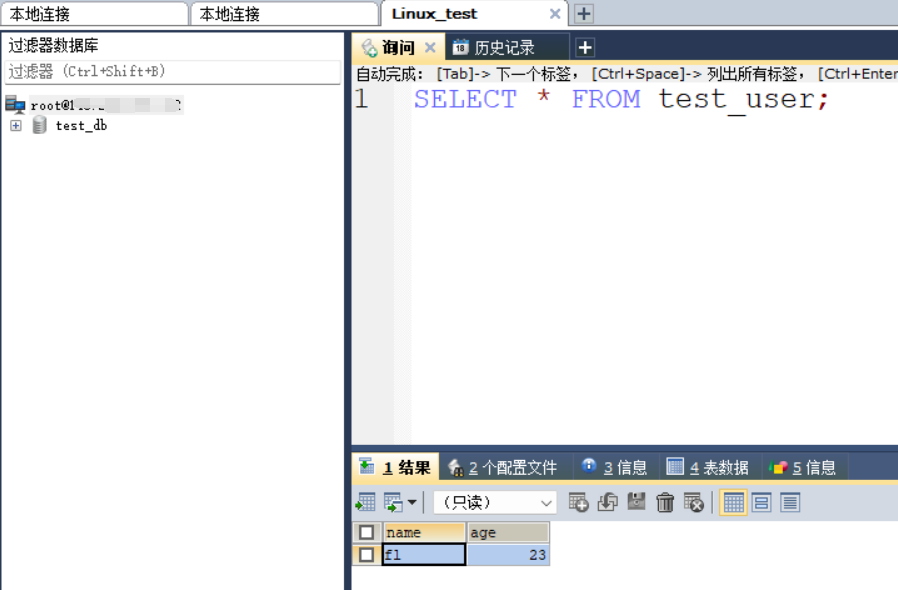
5.2 Redis 容器化安装
拉取镜像并启动容器
docker run --name redis -d -p 6379:6379 redis:7

进入容器,进行简单的测试
docker exec -it redis bash
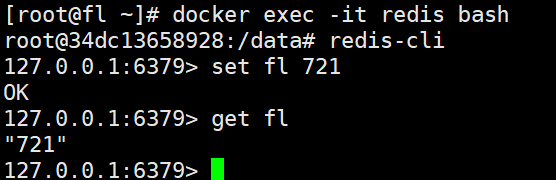
5.3 C++容器制作
拉取centos:7
docker pull centos:7
启动容器并进入
docker run -it --name mycpp centos:7 bash
因为默认Yum源为centos的官方地址,所以在国内使用很慢甚至无法访问,因此需要在容器内部配置yum源信息
sed -e 's|^mirrorlist=|#mirrorlist=|g' \-e 's|^#baseurl=http://mirror.centos.org/centos|baseurl=http://mirrors.tuna.tsinghua.edu.cn/centos|g' \-i.bak \/etc/yum.repos.d/CentOS-*.repo
更新缓存
yum makecache
查看gcc是否安装,如果没有就安装
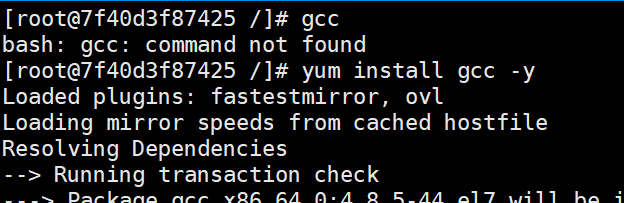
安装成功后,写一个简单的c语言代码,并用gcc编译,运行
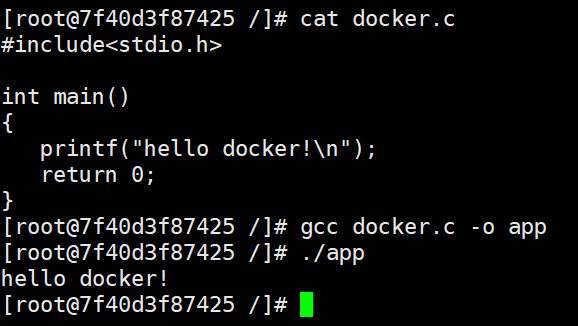
6、常见问题
docker create、docker start 和 docker run 有什么区别?
docker create 命令从 Docker 映像创建一个全新的容器。但是,它不会立即运行它。
docker start 命令将启动任何已停止的容器。如果使用 docker create 命令创建容器,则可以使用此命令启动它。
docker run 命令是创建和启动的组合,因为它创建了一个新容器并立即启动它。实际上,如果 docker run 命令在您的系统上找不到上述映像,它可以从 Docker Hub 中提取映像。
docker import 和 docker load 有什么区别?
想要了解 docker load 与 docker import 命令的区别,还必须知道 docker save与 docker export 命令:
- docker save images_name:将一个镜像导出为文件,再使用 docker load 命令将文件导入为一个镜像,会保存该镜像的的所有历史记录。比 docker export 命令导出的文件大,很好理解,因为
会保存镜像的所有历史记录 - docker export container_id:将一个容器导出为文件,再使用 docker import 命令将容器导入成为一个新的镜像,但是相比 docker save 命令,
容器文件会丢失所有元数据和历史记录,仅保存容器当时的状态,相当于虚拟机快照
既可以使用 docker load 命令来导入镜像库存储文件到本地镜像库,也可以使用docker import 命令来导入一个容器快照到本地镜像库。
两者的区别在于容器快照将会丢弃所有的历史记录和元数据信息,而镜像存储文件将保存完整记录,体积也会更大。
docker rm & docker rmi & docker prune 的差异?
docker rm:删除一个或多个容器
docker rmi:删除一个或多个镜像
docker prune:用来删除不再使用的 docker 对象